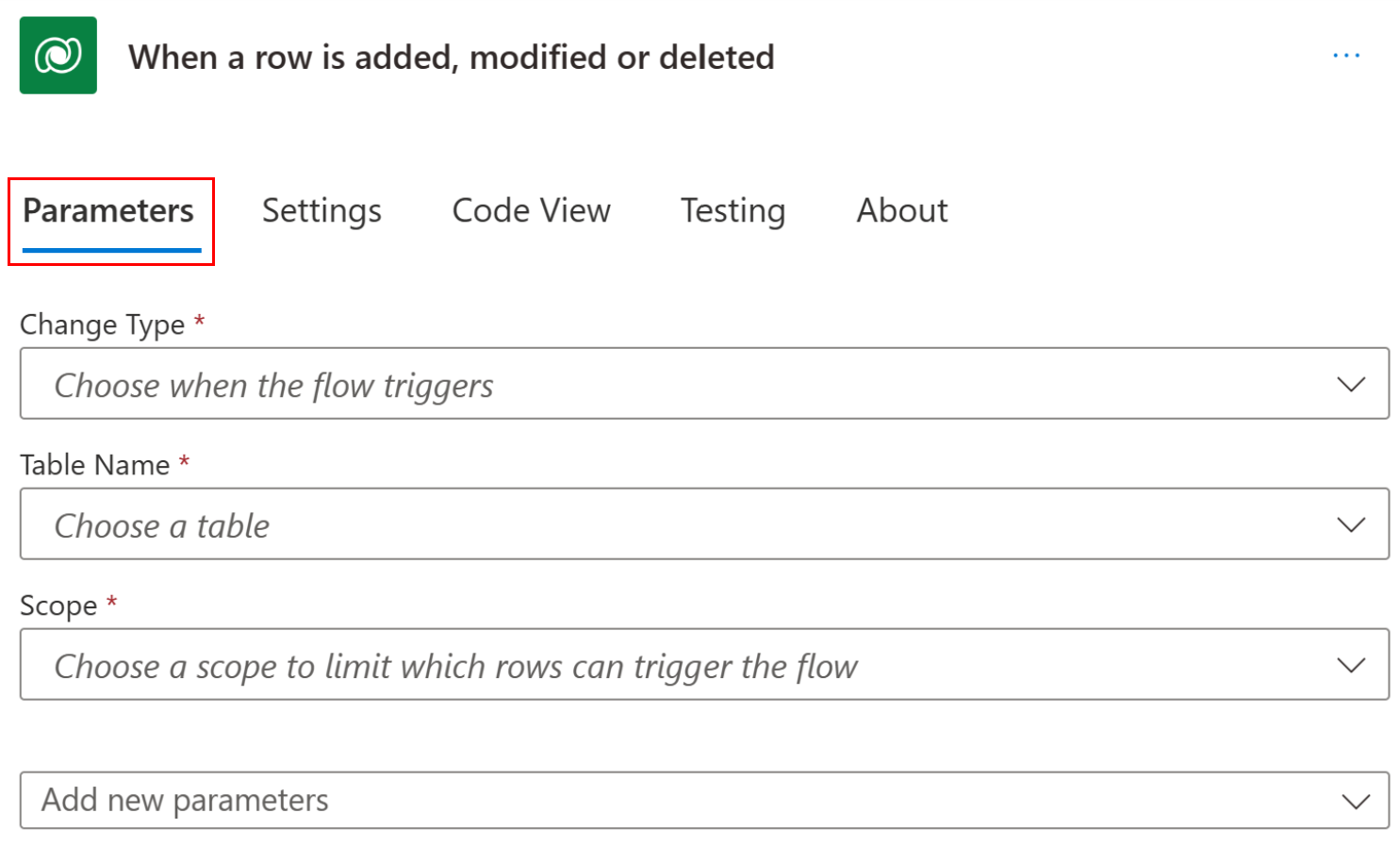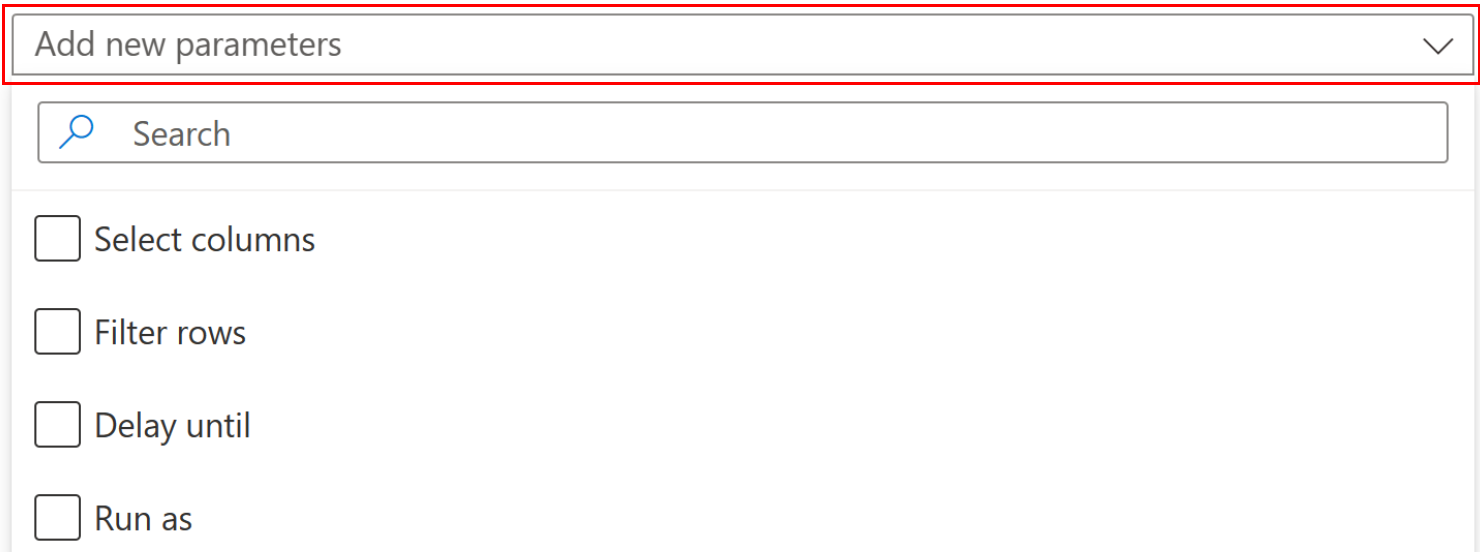Το έναυσμα ρέει κατά την προσθήκη, τροποποίηση ή διαγραφή μιας γραμμής
Το έναυσμα Όταν μια γραμμή προστίθεται, τροποποιείται ή διαγράφεται εκτελεί μια ροή κάθε φορά που μια γραμμή ενός επιλεγμένου πίνακα και πεδίου αλλάζει ή δημιουργείται.
Προϋποθέσεις
Για να δημιουργήσετε μια ροή που ενεργοποιείται όταν δημιουργείτε, τροποποιείτε ή διαγράφετε μια γραμμή, πρέπει να έχετε δικαιώματα σε επίπεδο χρήστη για δημιουργία, ανάγνωση, σύνταξη και διαγραφή στον πίνακα Καταχώρηση επιστροφής κλήσης.
Επιπλέον, ανάλογα με τα πεδία που καθορίζονται στη ροή, μπορεί να χρειάζεστε τουλάχιστον αυτό το επίπεδο ανάγνωσης στον ίδιο πίνακα. Μπορείτε να λάβετε περισσότερες πληροφορίες σχετικά με την Ασφάλεια περιβάλλοντος.
Οι παρακάτω πληροφορίες απαιτούνται για τη χρήση του εναύσματος Όταν προστίθεται, τροποποιείται ή διαγράφεται μια γραμμή.
- Συνθήκη εναύσματος
- Όνομα πίνακα
- Εμβέλεια
Σημείωμα
Το Power Automate χρησιμοποιεί είτε την κλασική σχεδίαση ροών cloud είτε τη σχεδίαση ροών cloud με τo Copilot. Για να προσδιορίσετε τη σχεδίαση που χρησιμοποιείτε, μεταβείτε στην ενότητα Σημείωση στην Κατανόηση της νέας σχεδίασης ροών cloud με το Copilot.
Ορίστε τις παραμέτρους απευθείας στην κάρτα για το έναυσμα Όταν μια γραμμή προστίθεται, τροποποιείται ή διαγράφεται.
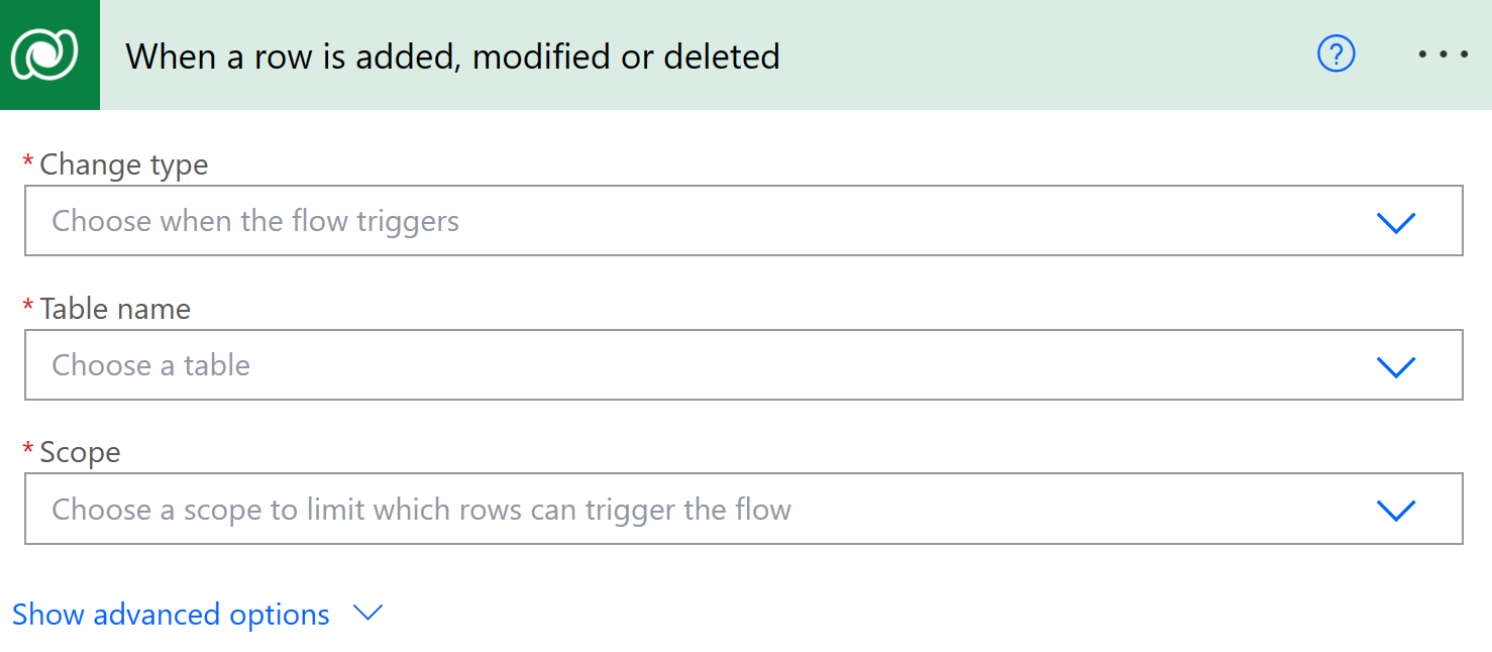
Συνθήκη εναύσματος
Η συνθήκη εναύσματος, Αλλαγή τύπου, καθορίζει με ακρίβεια ποιος συνδυασμός αλλαγών σε μια γραμμή θα εκτελέσει τη ροή.
Όταν η ροή ενεργοποιείται από τη δημιουργία, ενημέρωση ή διαγραφή μιας γραμμής, η τιμή του triggerOutputs()['body/SdkMessage'] θα είναι Create, Update ή Delete αντίστοιχα.
Εάν υπάρχουν πολλές ενημερώσεις σε μια μεμονωμένη γραμμή σε έναν πίνακα, το Power Automate αξιολογεί το έναυσμα για κάθε ενημέρωση, ακόμα και αν οι τιμές που ενημερώνονται στη γραμμή είναι ίδιες με την προηγούμενη τιμή. Αυτές οι ενημερώσεις θα μπορούσαν να οδηγήσουν σε πολλαπλές εκτελέσεις ροής.
Όνομα πίνακα
Η λίστα Όνομα πίνακα φιλτράρει τις γραμμές για να υποδείξει με ακρίβεια το είδος γραμμών που θα πρέπει να αλλάξει πριν να ενεργοποιηθεί η ροή. Δείτε Πίνακες στο Dataverse.
Το έναυσμα Όταν προστίθεται, τροποποιείται ή διαγράφεται μια γραμμή δεν υποστηρίζει τις ροές ενεργοποίησης σε σχέσεις τύπου 1:N ή N:N.
Εμβέλεια
Η λίστα Πεδίο υποδεικνύει τις γραμμές που πρέπει να παρακολουθούνται για να καθοριστεί εάν η ροή πρέπει να εκτελεστεί.
Ορίστε τι σημαίνει κάθε πεδίο:
| Scope | Επίπεδο κυριότητας γραμμής |
|---|---|
| Επιχειρηματική μονάδα | Οι ενέργειες λαμβάνονται σε γραμμές που ανήκουν σε οποιονδήποτε βρίσκεται στην επιχειρηματική σας μονάδα. |
| Εταιρεία | Οι ενέργειες λαμβάνονται από οποιονδήποτε εντός του περιβάλλοντος. |
| Γονική: Θυγατρική επιχειρηματική μονάδα | Οι ενέργειες λαμβάνονται σε γραμμές που ανήκουν σε οποιονδήποτε στην επιχειρηματική σας μονάδα ή σε μια θυγατρική επιχειρηματική μονάδα. |
| Χρήστης | Οι ενέργειες λαμβάνονται σε γραμμές που βρίσκονται στην κατοχή σας. |
Επιλογές για προχωρημένους
Μπορείτε να ορίσετε πρόσθετες ιδιότητες, για να καθορίσετε πιο λεπτομερή στοιχεία κατά την εκτέλεση της ροής, καθώς και το προφίλ χρήστη με το οποίο εκτελείται.
Για πρόσβαση στις επιλογές για προχωρημένους, επιλέξτε Εμφάνιση επιλογών για προχωρημένους.
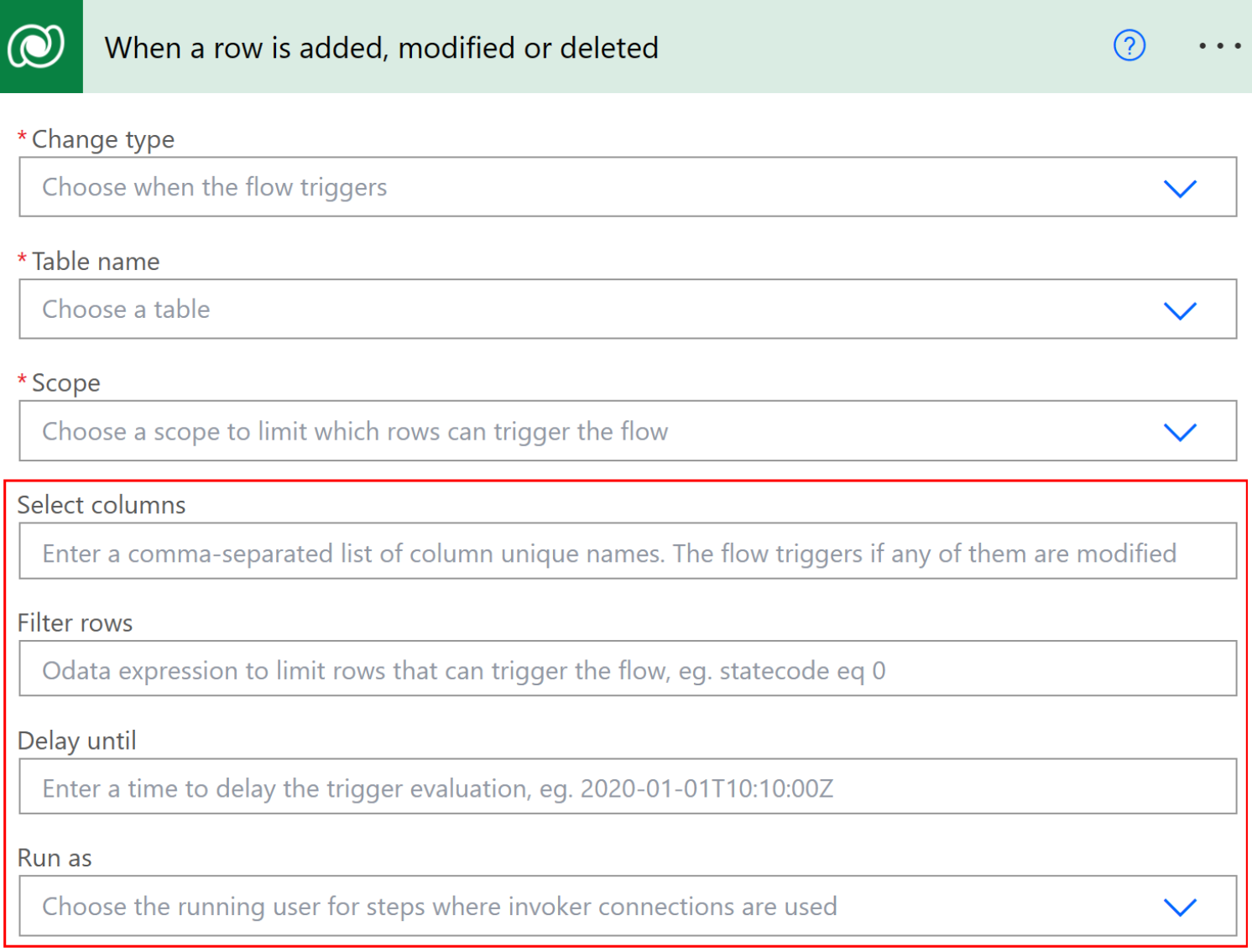
Συνθήκες φίλτρου
Χρησιμοποιήστε συνθήκες φίλτρου για να ορίσετε συνθήκες για το πότε θα ενεργοποιούνται ροές.
Στήλες φίλτρου
Χρησιμοποιήστε το πλαίσιο Επιλέξτε στήλες για να καθορίσετε τις συγκεκριμένες στήλες της γραμμής που θα πρέπει να προκαλέσουν την εκτέλεση της ροής όταν αλλάξει, ως μια λίστα διαχωρισμένη με κόμματα με μοναδικά ονόματα στηλών.
Αυτή η ιδιότητα ισχύει μόνο για τη συνθήκη ενημέρωσης. Η Δημιουργία και η Διαγραφή ισχύει για όλες τις στήλες μιας γραμμής.
Αυτή η ιδιότητα δεν υποστηρίζεται σε εικονικούς πίνακες.
Παράσταση φίλτρου
Η παράσταση φίλτρου παρέχει έναν τρόπο για να ορίσετε μια παράσταση φίλτρου στυλ OData που θα σας βοηθήσει να καθορίσετε τις συνθήκες ενεργοποίησης με ακόμα μεγαλύτερη ακρίβεια. Η ροή εκτελείται μόνο όταν η παράσταση αξιολογείται σε true αφού η αλλαγή αποθηκευτεί στο Dataverse. Στα παρακάτω παραδείγματα, η ροή ενεργοποιείται όταν το firstname ενημερώνεται σε "John".
Παραδείγματα για Φιλτράρισμα γραμμών:
firstname eq 'John'
contains(firstname,'John')
Για να μάθετε πώς να δημιουργείτε αυτές τις εκφράσεις φιλτραρίσματος, μεταβείτε στα παραδείγματα στους τυπικούς τελεστές φιλτραρίσματος και στις συναρτήσεις ερωτημάτων.
Αντίθετα με τα παραδείγματα στις συνδέσεις αναφοράς, η παράσταση δεν πρέπει να περιέχει τη συμβολοσειρά $filter=. Αυτή η συμβολοσειρά εφαρμόζεται μόνο όταν χρησιμοποιείτε απευθείας τα API.
Συνθήκη αναμονής με χρήση καθυστέρησης έως ότου
Χρησιμοποιήστε μια σήμανση χρόνου τύπου OData στην ιδιότητα Καθυστέρηση έως για να καθυστερήσει η ενεργοποίηση της ροής έως μια συγκεκριμένη ώρα UTC.
Το βασικό όφελος από τη χρήση της ιδιότητας Καθυστέρηση έως του Dataverse αντί για την τυπική ενέργεια Καθυστέρηση έως είναι ότι η ιδιότητα Καθυστέρηση έως του Dataverse δεν λήγει ποτέ, γεγονός που επιτρέπει την αναμονή της ροής για μεγάλα χρονικά διαστήματα.
Απομίμηση χρήστη με χρήση Εκτέλεσης ως
Ο κάτοχος της ροής πρέπει να έχει το προνόμιο του Microsoft Dataverse Πράξης εκ μέρους άλλου χρήστη (prvActOnBehalfOfAnotherUser). Ο ρόλος ασφαλίας πληρεξουσίου περιλαμβάνει αυτό το προνόμιο από προεπιλογή. Μπορείτε να το ενεργοποιήσετε σε οποιονδήποτε ρόλο ασφαλείας. Για περισσότερες πληροφορίες, μεταβείτε στην Απομίμηση άλλου χρήστη.
Όταν δημιουργείτε ροές με το έναυσμα Όταν προστίθεται, τροποποιείται ή διαγράφεται μια γραμμή, μπορείτε να ορίστε κάθε ενέργεια του Microsoft Dataverse στην ροή έτσι ώστε να εκτελείται χρησιμοποιώντας το περιβάλλον ενός χρήστη, εκτός από τον κάτοχο της ροής.
Ακολουθήστε τα παρακάτω βήματα για την απομίμηση ενός χρήστη.
- Στη σχεδίαση, επιλέξτε μια τιμή για την Εκτέλεση ως, για να πείτε στο Microsoft Dataverse το περιβάλλον ποιανού χρήστη σκοπεύετε να χρησιμοποιήσετε για τις επόμενες ενέργειες του Dataverse.
- Για κάθε ενέργεια Dataverse που θέλετε να εκτελείται ως διαφορετικός χρήστης, επιλέξτε τα αποσιωπητικά (...) στην επάνω δεξιά γωνία και μετά επιλέξτε τη ρύθμιση Χρήση σύνδεσης καλούντα.
Για τα βήματα στα οποία δεν έχει επιλεγεί, ο προεπιλεγμένος χρήστης χρησιμοποιείται αυτόματα. Αυτό θα καλέσει τα υποκείμενα API σύμφωνα με τον επιλεγμένο χρήστη και όχι ως κάτοχο ροής. Εάν δεν καθορίζεται τίποτα, από προεπιλογή επιλέγεται ο κάτοχος της ροής που δημιούργησε τη ροή - κυρίως, ο συντάκτης.
Ακολουθούν άλλες επιλογές:
Κάτοχος ροής: ο χρήστης που δημιούργησε τη ροή.
Κάτοχος γραμμής: Ο χρήστης στον οποίο ανήκει η γραμμή Microsoft Dataverse η οποία άλλαξε, με αποτέλεσμα να ενεργοποιηθεί η ροή. Εάν μια γραμμή ανήκει σε μια ομάδα, τότε αυτή η επιλογή επιστρέφει για να εκτελεστεί ως κάτοχος της ροής.
Τροποποίηση χρήστη: Ο χρήστης που ενεργοποίησε τη γραμμή Microsoft Dataverse, με αποτέλεσμα η ροή να ενεργοποιηθεί ή να τροποποιηθεί.
Επιπλέον, οι άμεσες ροές επιτρέπουν την εκτέλεση των βημάτων οποιασδήποτε άλλης σύνδεσης όπως Microsoft Teams, Microsoft 365 Outlook ή SharePoint ή στην ίδια ροή χρησιμοποιώντας τη σύνδεση του καλούντος. Για να το κάνετε αυτό, ακολουθήστε τα παρακάτω βήματα:
Μεταβείτε στη σελίδα επισκόπησης ροής.
Επιλέξτε Επεξεργασία στις ρυθμίσεις Χρήστες με δυνατότητα μόνο εκτέλεσης.
Στο παράθυρο Διαχείριση δικαιωμάτων μόνο εκτέλεσης, μεταβείτε στην καρτέλα Χρήστης και ομάδες και, στη συνέχεια, επιλέξτε Παρέχεται από χρήστη μόνο εκτέλεσης στη λίστα Συνδέσεις που χρησιμοποιήθηκαν.